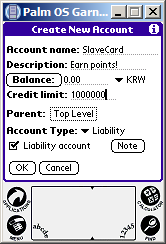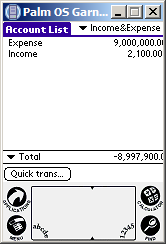Palm: FreeCoins로 수입/지출 관리하기
FreeCoins는 복식부기(複式簿記) 또는 이중기록(二重記錄, Double Entry)이 가능한 무료 팜용 가계부이다. 처음 익숙해지기가 어려워서 그런지 국내에는 사용자가 별로 없는 듯해서 소개겸 이 글을 쓴다.
우선 복식부기가 무엇인지부터 알아야겠다. 보통의 지출관리 프로그램을 보면 말 그대로 지출만 관리한다. 물론 부호를 바꿔서 수입관리로 쓰거나 별도의 수입관리 항목을 만들 수도 있다. 하지만 수입과 지출을 서로 연결하지 않는 한 수입/지출을 딱 맞추기가 힘들다. 복식부기란 지출이 발생할 경우 어느 수입원에서 지출이 발생했는지 지정해서 수입과 지출의 합이 항상 0이 되게 유지시켜주는 방법을 일컫는다. 예를 들어 통장에 있는 돈 100원을 인출할 경우 통장에서는 100원이 빠져나가고 내 손에는 100원이 들어오게 된다. 실질적인 지출은 없지만 돈이 통장에서 내 손으로 이동했다. 이 것마저 관리할 수 있기 때문에 지출이 없을 경우에도 통장과 내 손 안의 잔액을 항상 정확하게 알 수 있다. 내가 그 100원으로 과자를 사먹으면 내 손에서 100원이 빠져나가고 빠져나간 100원은 지출로 기록된다. 그러면 비로소 그 100원은 지출이 되어서 내 돈이 아닌 것이다. 돈의 흐름을 보면 "수입원 => 통장 => 내 손 => 지출" 이렇게 된다. 이 흐름자체를 관리할 수 있는 것이다. 각 "=>" 단계마다 그 양쪽의 항목을 연결시켜주는 역할을 하는 것이 복식부기가계부인 것이다.
신용카드의 경우를 생각해 보자. 신용카드에서 지출로 한달간 기록을 한다. 하지만 이렇게 쓴 돈은 사실상 아직 내 통장에서 빠져나가지는 않았다. 그리고 매달 신용카드 결제날이 되면 통장과 신용카드가 연결되어 통장에서 돈이 빠져나가게 된다. 다음은 신용카드 내역의 예이다.
| 항목 | 날짜 | 신용카드 (-는 갚아야할 돈) | 지출 (+는 쓴 돈) |
| 지름 1 | 2007-01-01 | -500,000 | 500,000 |
| 지름 2 | 2007-01-15 | -1,500,000 | 1,500,000 |
| 껌 | 2007-02-01 | -5,000 | 5,000 |
이제 결제날이 되면 다음과 같이 통장과 신용카드 사이에 결제가 이루어진다.
| 항목 | 날짜 | 신용카드 (+는 갚은 돈) | 통장 |
| 결제 | 2007-02-05 | 2,005,000 | -2,005,000 |
가슴 아프지만 이렇게 비로소 통장에서 내 돈이 빠져나가는 것이다. 졸라 결제하기 싫은 순간이 아닐 수 없다. 위 두 테이블을 자세히 보면(얼핏만 봐도 안다.) 좌우 계정(신용카드, 지출, 통장 등을 계정이라고 통칭하자.)의 합이 항상 0이 됨을 알 수 있다. 이렇게 돈의 흐름 사이에 수입/지출의 이가 항상 맞아 떨어지게 되어 있다.

 이제 FreeCoins를 어떻게 쓰는지 알아보자. 처음 실행하면 텅빈 화면이 뜬다. "All"이라고 쓰인 곳을 탭하면 어떤 타입의 계정을 보여줄 것인지 리스트가 보인다. 각 계정의 타입을 설명하자면 다음과 같다.
이제 FreeCoins를 어떻게 쓰는지 알아보자. 처음 실행하면 텅빈 화면이 뜬다. "All"이라고 쓰인 곳을 탭하면 어떤 타입의 계정을 보여줄 것인지 리스트가 보인다. 각 계정의 타입을 설명하자면 다음과 같다.
- Asset: 자산이다. 말 그대로 내가 지출할 수 있는 돈을 보관하는 계정이 되겠다. 은행통장이나 지갑, 보물단지 같은 것이 있을 수 있다. Income에서 Asset으로 돈이 들어온다.
- Liability: 역시 내가 쓸 수 있는 계정이지만 나중에 Asset으로 갚아야만 하는 계정이다. 신용카드가 대표적인 예이다. 결제일이 되면 Asset에서 Liability로 돈이 빠져나간다.
- Income: 수입이다. 내가 가진 돈이 아닌 것이 내 수중으로 들어올 경우 Income에서 Asset으로 돈이 이동하게 된다.
- Expense: 지출이다. 내가 가진 돈이 더 이상 내것이 아닐 때 Asset이나 Liability에서 Expense로 빠져나가게 된다.
- Equity: 사업자일 경우 사업상의 지출, 소득을 기록한다. 사업상 소득을 Asset으로 옮겨서 사용한다. 개인적으로 사용하지 않는 타입이므로 더 이상 설명하지는 않는다.

 계정을 만들기 위해서는 통화를 정의해야 한다. FreeCoins는 서로 다른 통화끼리 환율계산을 통해 자금이동이 가능하기 때문에 꼭 필요한 절차이다. 보통 원화만 사용하면 되기 때문에 여기서는 단일 통화만 소개한다. 팜 에뮬레이터에서 한글입력이 불가능해서 영어로 모든 것을 입력하고 있지만 한글입력도 가능하다. 위와 같이 원화를 정의하고 환율을 1로 한다. 이제 "Account -> New..." 메뉴로 들어가서 새로운 계정을 만들어 보자. FreeCoins는 계층적인 계정관리가 가능하기 때문에 통장이 여러개 있으면 내용이 없는 대표통장계정을 생성하고 그 밑으로 각 계정을 생성할 수 있다. "Top Level"로 "Bank" 계정을 만든다. 그런 다음 실제 통장계정 "RichBank"를 생성하면서 "Parent"로 "Bank"를 지정한다. "Top Level"로 신용카드 "SlaveCard", 현금 "Cash", 수입 "Income" 및 지출 "Expense" 계정도 생성한다. 이 때 "Balance"는 비워두자. 생성시에 입력하게 되면 위에서 설명한 "이"가 맞아 떨어지지 않는다. 정말이다. 해보시라. 계정을 생성할 때 "Account Type"에서 위에서 설명한 계정타입을 설정할 수 있다.
계정을 만들기 위해서는 통화를 정의해야 한다. FreeCoins는 서로 다른 통화끼리 환율계산을 통해 자금이동이 가능하기 때문에 꼭 필요한 절차이다. 보통 원화만 사용하면 되기 때문에 여기서는 단일 통화만 소개한다. 팜 에뮬레이터에서 한글입력이 불가능해서 영어로 모든 것을 입력하고 있지만 한글입력도 가능하다. 위와 같이 원화를 정의하고 환율을 1로 한다. 이제 "Account -> New..." 메뉴로 들어가서 새로운 계정을 만들어 보자. FreeCoins는 계층적인 계정관리가 가능하기 때문에 통장이 여러개 있으면 내용이 없는 대표통장계정을 생성하고 그 밑으로 각 계정을 생성할 수 있다. "Top Level"로 "Bank" 계정을 만든다. 그런 다음 실제 통장계정 "RichBank"를 생성하면서 "Parent"로 "Bank"를 지정한다. "Top Level"로 신용카드 "SlaveCard", 현금 "Cash", 수입 "Income" 및 지출 "Expense" 계정도 생성한다. 이 때 "Balance"는 비워두자. 생성시에 입력하게 되면 위에서 설명한 "이"가 맞아 떨어지지 않는다. 정말이다. 해보시라. 계정을 생성할 때 "Account Type"에서 위에서 설명한 계정타입을 설정할 수 있다.
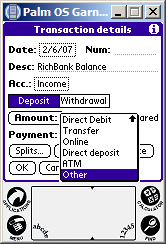 그림으로 아주 떡칠을 하는구나. 이제 맨 처음 비어 있던 시작화면에 계정리스트가 보일 것이다. 여기서 각 계정을 탭해서 들어가면 "New trans..."라는 버튼이 보인다. 새로운 항목을 생성하는 버튼이다. 이 버튼을 눌러서 현재의 잔액을 입력한다. 은행계정(RichBank)의 경우 "Deposit"(입금)과 "Withdrawal"(출금) 항목이 있는데 잔액이므로 "Deposit"을 선택하고 "Acc."(연결계정)에는 "Income"을 지정한다. "Payment"는 기능적으로는 필요없지만 Other를 선택해준다.
그림으로 아주 떡칠을 하는구나. 이제 맨 처음 비어 있던 시작화면에 계정리스트가 보일 것이다. 여기서 각 계정을 탭해서 들어가면 "New trans..."라는 버튼이 보인다. 새로운 항목을 생성하는 버튼이다. 이 버튼을 눌러서 현재의 잔액을 입력한다. 은행계정(RichBank)의 경우 "Deposit"(입금)과 "Withdrawal"(출금) 항목이 있는데 잔액이므로 "Deposit"을 선택하고 "Acc."(연결계정)에는 "Income"을 지정한다. "Payment"는 기능적으로는 필요없지만 Other를 선택해준다.
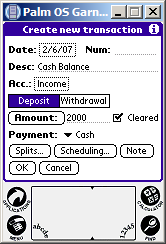 현금계정(Cash)도 마찬가지이며 "Payment"를 Cash로 지정한다. 여기서 "Cleared"라는 옵션이 보이는데 이것은 지금 입력하는 항목이 실제 이미 일어났는지를 표시한다. 예를 들어 신용카드 사용의 경우 사용하자마자 인터넷의 계정관리화면에 나타나는 것이 아니기 때문에 이럴 경우 Cleared를 선택하지 않고 있다가 확인이 되면 Cleared를 선택한다. 통장과 현금의 경우 이미 확인된 거래이므로 Cleared를 선택한다.
현금계정(Cash)도 마찬가지이며 "Payment"를 Cash로 지정한다. 여기서 "Cleared"라는 옵션이 보이는데 이것은 지금 입력하는 항목이 실제 이미 일어났는지를 표시한다. 예를 들어 신용카드 사용의 경우 사용하자마자 인터넷의 계정관리화면에 나타나는 것이 아니기 때문에 이럴 경우 Cleared를 선택하지 않고 있다가 확인이 되면 Cleared를 선택한다. 통장과 현금의 경우 이미 확인된 거래이므로 Cleared를 선택한다.
 신용카드(SlaveCard)의 경우 "Payment"(결제)와 "Charge"(미결제)를 선택할 수 있다. 아직 결제하지 않은 금액을 입력하고 있으므로 Payment를 선택하고 Payment 타입에서는 Card를 선택한다. 결제의 Cleared는 결제가 완료되었을때 이루어지므로 아직은 선택하지 않는다. 이렇게 모든 잔액을 입력하고 Account list를 보면 다음과 같이 보인다. 아주 빚덩어리다. 아껴 써야겠다. Asset&Liability를 선택하면 현재 내가 얼마의 돈을 가지고 있는지 확인할 수 있다. Income&Expense를 선택하면 얼마의 수입/지출이 있었는지 확인할 수 있다. All에서는 총계가 항상 0이 됨을 알 수 있다.
신용카드(SlaveCard)의 경우 "Payment"(결제)와 "Charge"(미결제)를 선택할 수 있다. 아직 결제하지 않은 금액을 입력하고 있으므로 Payment를 선택하고 Payment 타입에서는 Card를 선택한다. 결제의 Cleared는 결제가 완료되었을때 이루어지므로 아직은 선택하지 않는다. 이렇게 모든 잔액을 입력하고 Account list를 보면 다음과 같이 보인다. 아주 빚덩어리다. 아껴 써야겠다. Asset&Liability를 선택하면 현재 내가 얼마의 돈을 가지고 있는지 확인할 수 있다. Income&Expense를 선택하면 얼마의 수입/지출이 있었는지 확인할 수 있다. All에서는 총계가 항상 0이 됨을 알 수 있다.
"Quick trans.."라는 버튼은 Preferences에서 지정한 기본계정으로 바로 연결되어 빠르게 항목을 입력할 수 있게 해주는 버튼이다.
쉽게 설명을 했는지 모르겠다. 처음 사용할 때는 Deposit인지 Withdrawal인지 헷갈리기도 했고 어느 계정에서 어느 계정으로 보내야할지도 잘 모랐지만 쓰다보니 참 유용한 프로그램이란 걸 알게 되어 이렇게 소개해 본다. 이 프로그램을 쓰게 되면서 너무 짠돌이같이 한푼 두푼 모두 기록하게 되는 단점도 있지만 현재 내가 얼마의 돈을 가지고 있어야만 하는지 정확하게 알 수 있으므로 혹시나 모를 신용카드도용 같은 것도 금방 잡아낼 수 있다.